- 1. Enregistrer l'écran avec le son et la webcam
- 2. Enregistrer l'écran des appareils iOS sur l'ordinateur
- 3. Créer facilement des vidéos professionnelle avec des outils d'IA, des effets et d'autres ressources créatives
- 4. Utilisez la puissance de l'IA pour améliorer la qualité de la voix, réduire les bruits de fond
- 5. Outils IA puissantes : générateur de miniature, générateur de clip, changeur de voix, texte en voix ou voix en texte, etc.

Les 10 meilleurs logiciels de capture d'écran pour Windows 10 en 2025- Gratuits et Payants
Si vous êtes venu ici pour chercher les meilleures applications gratuites et payantes de 2024 pour enregistrer l'écran dans Windows 10, alors vous êtes au bon endroit car à la fin de cet article, vous obtiendrez toutes les connaissances sur ce qu'est un bon logiciel d'enregistrement d'écran, ce qu'il contient et comment il fonctionne ; en plus de cela, nous vous indiquerons les dix meilleures applications que vous pouvez utiliser pour enregistrer votre écran gratuitement dans Windows 10.
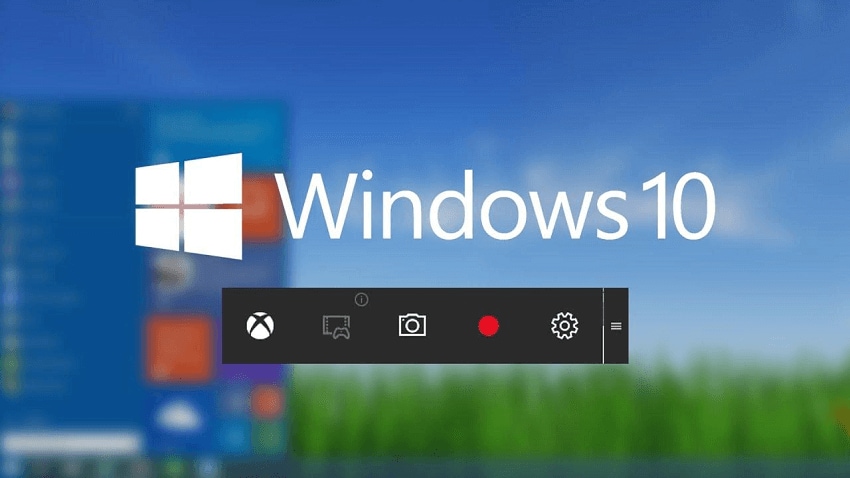
La recherche de la bonne application sur Internet est également un problème, car de nos jours, des milliers d'applications sont là sur Internet, et beaucoup d'entre elles ne fournissent jamais ce qu'elles annoncent.
Mais, ici, toute votre confusion va s'évanouir dans l'air parce que ci-dessous, vous verrez les meilleures applications avec leurs caractéristiques, les mécanismes de fonctionnement, les prix, les avantages et les inconvénients, etc. Alors, plongeons en profondeur.
Pourquoi vous aurez besoin d'un enregistreur d'écran pour Windows10
Maintenant, la question se pose de savoir pourquoi vous auriez besoin d'un enregistreur d'écransur Windows 10. Eh bien, il existe une infinité de possibilités qui vous inciteront à télécharger le bon enregistreur d'écran dans Windows 10 pour enregistrer votre écran. Discutons de quelques situations où vous avez largement besoin d'un enregistreur d'écran.
En cette ère numérique et avec l'émergence de la pandémie, nous travaillons, apprenons et rencontrons tout le monde virtuellement. Nous jouons aussi virtuellement. Un enregistreur d'écran dans le domaine de l'éducation aide à la fois l'enseignant et l'instructeur.
Un enseignant interagit fortement avec l'enregistreur d'écran au quotidien, un employé de bureau professionnel ou un manager a toujours besoin d'un bon enregistreur d'écran pour enregistrer les présentations, etc.
Un joueur utilise un enregistreur d'écran en permanence pour enregistrer ses gameplays. Eh bien, les situations sont infinies, mais la solution n'en est qu'une, à savoir le bon enregistreur d'écran doté des meilleures fonctions de montage vidéo.
10 capture d'écran dans Windows10 et Windows11
Dans cette section, vous vous familiariserez avec les dix meilleures applications de 2021, payantes et gratuites, pour enregistrer votre écran sous Windows 10 et Windows 11. Toutes les applications ci-dessous varient en termes de fonctionnalités, de mécanismes de travail, de prix, d'avantages et d'inconvénients, mais toutes les applications fournissent le même service qui est l'enregistrement dans Windows 10 ou Windows 11.
1. Wondershare DemoCreator
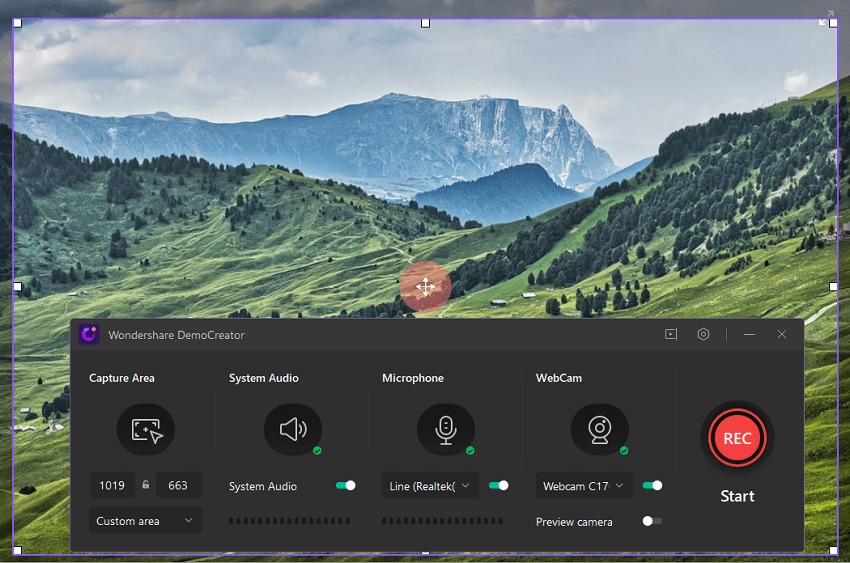
DemoCreator est une application éblouissante et passionnante qui est à la mode en 2021 en raison des services qu'elle rend aux utilisateurs sur Internet. DemoCreator a été développé et lancé par Wondershare, une société bien connue qui fournitle montage vidéo et d'autres services utiles.
- DemoCreator dispose d'un puissant éditeur vidéo qui permet aux utilisateurs d'effectuer tout type de montage sur les vidéos. L'application permet d'ajouter des annotations, des transitions, des légendes, des chansons, des morceaux de musique, des textes, des couleurs, etc. à vos vidéos. Avec l'éditeur DemoCreator, vous pouvez couper, découper, faire pivoter vos vidéos sur n'importe quel ratio ou angle.
- Avec l'installation et la fonction audio du DemoCreator, l'utilisateur est autorisé à faire des modifications sur l'audio des vidéos. Vous pouvez ajouter, supprimer, snober, estomper la voix de l'arrière-plan ; l'application vous permet également d'ajouter de la musique et des chansons à l'arrière-plan.
- Avec DemoCreator, vous pouvez également ajouter des voix-off à vos vidéos. DemoCreator dispose d'un nombre considérable de ressources de montage vidéo. L'application intègre plus de cinq cents ressources de montage vidéo, selon les développeurs.
- Non seulement le montage vidéo, mais DemoCreatpr a l'enregistreur d'écran le plus puissant que vous pouvez utiliser pour enregistrer vos écrans dans Windows 10 et Windows 11. L'application vous permet d'enregistrer votre écran, votre webcam, votre microphone en même temps ou séparément.
- L'application dispose de toutes les fonctionnalités d'enregistrement d'écran. Un utilisateur peut écrire sur l'écran, faire un panoramique et un zoom, agrandir, définir des ratios et des résolutions tout en enregistrant l'écran ou le microphone.
- Vous pouvez également faire du streaming en direct avec DemoCreator. L'application est la meilleure option pour les créateurs de contenu sur les médias sociaux. DemoCreator fournit les meilleures options et outils pour les joueurs pour enregistrer les gameplays à tout moment. L'application dispose d'une fonctionnalité distincte pour enregistrer efficacement les gameplays.
Comment enregistrer Windows10 avec DemoCreator
Enregistrer l'écran de Windows 10 avec DemoCreator est très facile. Tout ce que vous avez à faire est de télécharger et d'installer l'application et de la lancer après l'avoir installée.
- Ouvrir l'application en double-cliquant dessus.
- La fenêtre pop-up vous invitera à choisir les options d'enregistrement comme Écran + Webcam, Écran seulement, Mode jeu.
- Dans cet article, nous allons vous dire comment enregistrer les écrans seulement sur le DemoCreator.
- Sélectionnez l'option Écran seulement.
- Après avoir sélectionné l'option, une petite fenêtre horizontale apparaîtra pour vous demander de définir les paramètres d'enregistrement. Les paramètres comprennent la zone de capture, l'audio système, le microphone, la webcam.
- La même fenêtre comprend également le bouton rond rouge pour démarrer l'enregistrement. Réglez toutes les options selon vous, puis cliquez sur le bouton rouge pour démarrer et arrêter l'enregistrement.
- Vous pouvez également définir les touches de raccourci pour stimuler votre productivité.
Les caractéristiques de DemoCreator
L'application possède plus de cinq cents fonctionnalités de montage vidéo et d'enregistrement d'écran. Certaines des meilleures fonctionnalités, très utilisées, sont énumérées ci-dessous.
- L'application vous permet d'écrire et d'effectuer d'autres options tout en enregistrant l'écran. Il vous suffit d'appuyer sur Shift+Ctrl+D pour ouvrir et fermer la barre des tâches d'édition.
- L'application vous fournit la résolution, la fréquence d'images et le débit d'octets.
- Vous pouvez également recadrer la vidéo au rapport 16:9, 4:3, 1:1, 9:16.
- DemoCreator vous permet d'importer vos présentations PowerPoint pour les modifier plus avant directement.
- Vous pouvez facilement mettre à l'échelle, faire pivoter et découper une vidéo.
- Avec les fonctions d'édition de DemoCreator, vous pouvez ajouter des annotations, des légendes, des autocollants et des transitions à votre vidéo.
 Téléchargement sécurisé
Téléchargement sécurisé Téléchargement sécurisé
Téléchargement sécuriséPros
- DemoCreator est une application tout-en-un de montage vidéo et d'enregistrement d'écran.
- L'application est facile à utiliser et possède une merveilleuse interface utilisateur.
Cons
- Certaines des fonctionnalités ne sont pas gratuites à utiliser.
Wondershare DemoCreator - Enregistreur d'écran et éditeur vidéo tout-en-un

- Enregistrer son écran d'ordinateur et la webcam simultanément, ainsi que l'audio du système et du microphone.
- Éditer la vidéo et l'audio enregistrées dans des pistes séparées avec des outils professionnels.
- Ajouter des sous-titres, des autocollants et du fond d'écran vert, appliquer des modèles et des effets variés.
- Pour les fins de l'éducation, du business, du partage de connaissances de manière digitale.
 100% sécurité garantie
100% sécurité garantie2. La barre de jeu intégrée de Windows 10

Une autre bonne option pour enregistrer des écrans sur Windows 11 et Windows 10 est la barre de jeu Microsoft qui est disponible nativement sur la plateforme Windows.
Microsoft game bar est spécifiquement développé pour enregistrer les gameplays, et c'est pourquoi il ne contient pas d'autres fonctionnalités pour enregistrer des écrans. L'application ne permet pas d'enregistrer l'ensemble de l'écran ou une partie spécifique de celui-ci.
Pros
- Lancez la barre de jeu sur Windows 11 et installez-la d'abord sur Windows 10.
- Après avoir lancé l'application, vous obtiendrez plusieurs petits écrans sur votre fenêtre.
- Cliquez sur le bouton Start Recording pour lancer l'enregistrement.
Pros
- L'application possède toutes les fonctionnalités permettant aux joueurs d'enregistrer les gameplays.
Cons
- Vous ne pouvez pas enregistrer d'autres parties de l'écran ou une fenêtre entière.
3. OBS Studio
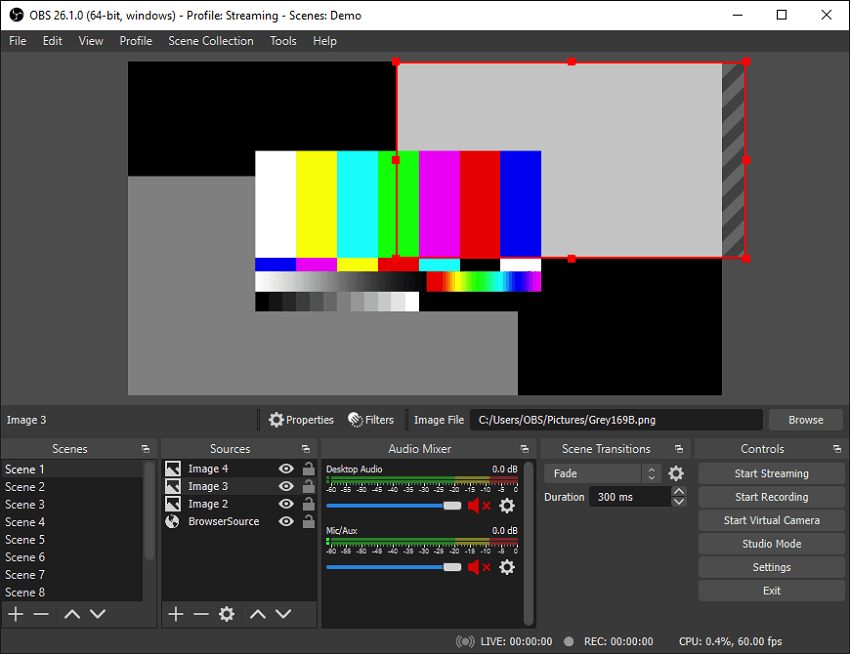
OBS studio est également une excellente option qui vous permet d'enregistrer gratuitement les écrans de Windows 11 et Windows 10. L'application est entièrement gratuite. Vous pouvez facilement la télécharger sur le site OBS studio.
L'enregistrement avec OBS studio est très facile.
- Téléchargez et installez l'application.
- Après avoir installé l'application, lancez-la en double-cliquant sur son icône.
- L'application ajoutera automatiquement la scène de la fenêtre que vous souhaitez enregistrer.
- À côté de Scènes, naviguez vers le SourcesMaintenant, cliquez sur le +icôneau bas du panneau.
- Cliquez sur la Capture d'affichage dans le menu des options.
- Cliquez sur le titre et cliquez sur Ok.
Pros
- L'application est entièrement gratuite et open-source.
- OBS Studio est un logiciel léger.
Cons
- L'application manque de nombreuses fonctionnalités importantes.
4. Flashback Express
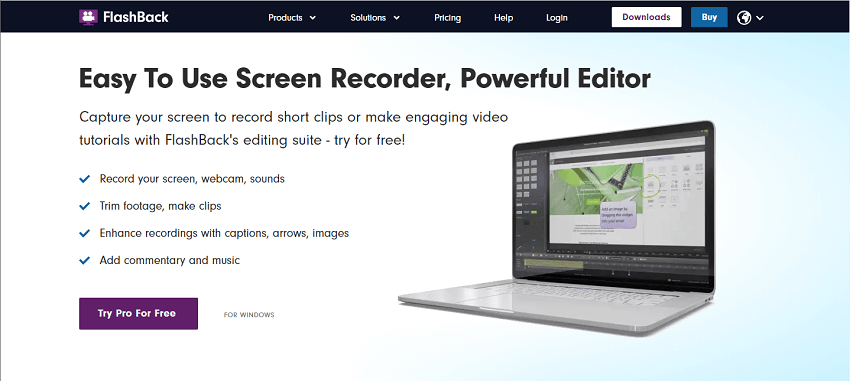
Flashback Express est une autre option gratuite pour vous qui vous permet d'enregistrer efficacement les écrans de Windows 10 et Windows 11. Vous pouvez utiliser de nombreuses fonctionnalités de l'application comme la capture de l'écran entier ou de la partie spécifique de l'écran, l'ajout de séquences de webcam à votre enregistrement, le commentaire audio, l'absence de filigrane, etc.
Avec Flashback Express, vous pouvez enregistrer sur un système multi-moniteur. L'application vous permet de programmer votre enregistrement qui démarrera et arrêtera automatiquement les enregistrements dans l'intervalle.
L'application vous permet de planifier vos enregistrements.
Pros
- L'application est très facile à utiliser.
- L'interface utilisateur est très excitante.
- Vous pouvez l'utiliser gratuitement sur la plateforme Windows.
Cons
- L'application n'est pas complètement gratuite. Vous devez choisir l'option tarifaire pour les fonctionnalités les plus avancées.
5. BandiCam
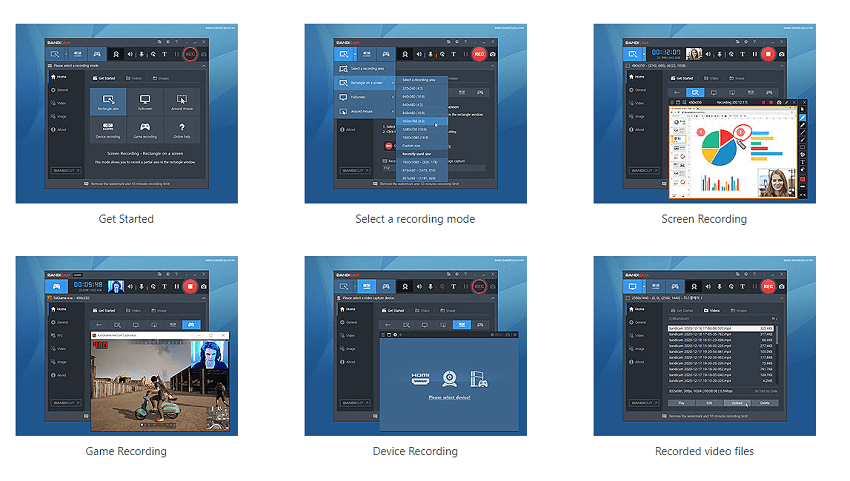
BandiCam est une fantastique application de montage vidéo et d'enregistrement d'écran qui est fournie avec toutes les options et tous les outils dont vous aurez besoin lors du montage et de l'enregistrement. L'application offre des fonctionnalités très puissantes pour l'enregistrement des gameplays.
BandiCam permet à ses utilisateurs d'enregistrer les gameplays en résolution 4K UHD jusqu'à 144 FPS. L'application vous permet d'enregistrer n'importe quelle partie de l'écran ou l'écran entier. Vous pouvez également enregistrer votre microphone et votre webcam avec BandiCam.
Pros
- L'application possède de nombreuses fonctionnalités pour le montage vidéo et l'enregistrement d'écran comme le dessin en temps réel sur l'écran, l'ajout d'une superposition de webcam, des effets de souris, des fonctionnalités audio, etc.
Cons
- L'application est entièrement gratuite à utiliser et vous devez opter pour l'option tarifaire pour les fonctionnalités avancées.
6. Camtasia
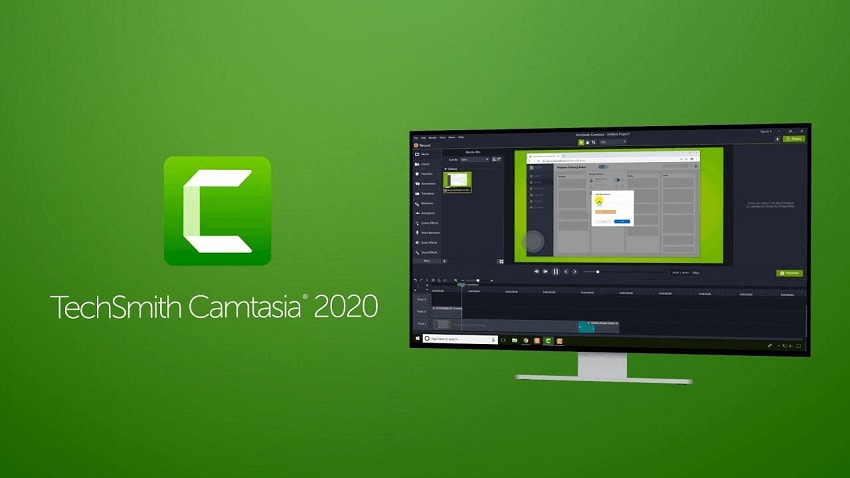
Camtasia est un enregistreur d'écran hautement professionnel qui n'est pas disponible gratuitement. L'application dispose des fonctionnalités les plus avancées et uniques en raison des options de tarification. L'application fournit des fonctionnalités rapides et efficaces qui suffisent aux utilisateurs pour enregistrer et éditer les écrans.
Camtasia compte plus de 14 millions d'utilisateurs. L'application fournit des intros, des outros et des tiers inférieurs personnalisables. L'application ne fournit pas d'option pour supprimer les filigranes.
Pros
- Vous pouvez utiliser les modèles d'enregistrement et d'édition Camtasia pour stimuler votre productivité.
- L'application vous permet d'ajouter des thèmes, des effets, des filtres, etc.
- Vous pouvez enregistrer efficacement votre écran et utiliser toutes les fonctionnalités développées à des fins d'enregistrement.
Cons
- Camtasia est très coûteux à utiliser.
7- Screen-O-Matic
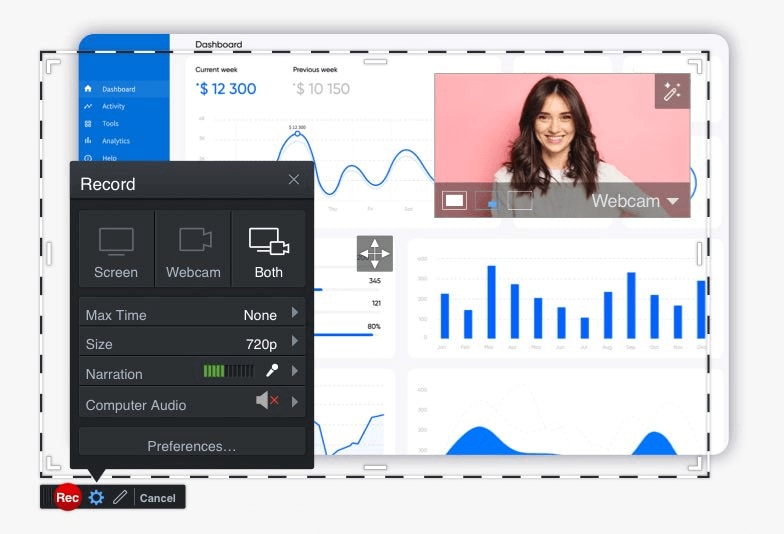
Screen-O-Matic vous fournit toutes les fonctions d'édition et d'enregistrement qui vous aideront beaucoup à travailler et à apprendre à distance. L'application vous permet d'effectuer des enregistrements et des montages de base entièrement gratuits.
Vous pouvez également jouer avec les fonctions audio du Screen-O-Matic et éditer votre audio de multiples façons. L'application vous permet de cliquer et de faire glisser pour sélectionner la zone que vous souhaitez capturer ou enregistrer.
L'application vous permet d'effectuer des enregistrements de base de manière totalement gratuite.
Pros
- L'application vous permet de modifier et d'enregistrer vos vidéos avec la fonctionnalité de glisser-déposer.
- Screen-o-Matic possède une interface utilisateur puissante.
- L'application est très facile à utiliser.
- Vous pouvez également sauvegarder facilement vos vidéos sur des plateformes cloud.
Cons
- Les fonctionnalités avancées ne sont pas gratuites à utiliser.
8. IceCream Screen Recorder

Icecream screen recorder est disponible entièrement gratuitement sur internet qui permet aux utilisateurs de capturer et d'enregistrer efficacement les écrans de Windows 10 et Windows 11. L'application permet également aux utilisateurs d'enregistrer et de modifier l'audio. Avec Icecream Screen Recorder, vous pouvez ajouter du texte, des flèches et des formes à votre enregistrement d'écran ou à votre capture d'écran.
L'application fournit toutes les fonctionnalités et tous les outils qui vous aideront à enregistrer et à sauvegarder les webinaires, les flux en direct et d'autres contenus de médias sociaux.
Pros
- Avec Icecream Screen Recorder, vous pouvez ajouter vos logos aux enregistrements.
- Vous pouvez facilement enregistrer vos gameplays et les télécharger sur plusieurs plateformes de médias sociaux.
Cons
- Il n'y a pas d'inconvénients à l'enregistreur d'écran Icecream.
9. Capture de vidéo de début
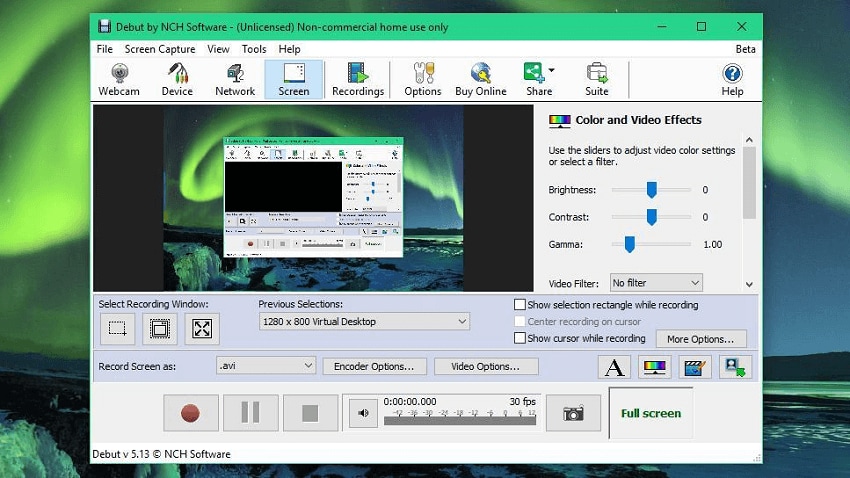
Debut Video Capture est une autre excellente option pour vous qui peut être téléchargée et utilisée gratuitement. L'application possède toutes les fonctionnalités et les outils qui vous aideront à enregistrer les écrans.
Vous pouvez enregistrer l'écran entier ou la partie spécifique de celui-ci. L'application a tous les effets de couleur et de vidéo dont un utilisateur pourrait avoir besoin tout en enregistrant les écrans. Vous pouvez également enregistrer vos webcams de manière efficace grâce à Debut Video Capture.
Pros
- Vous pouvez ajouter des légendes et des horodatages facilement avec la Debut Video Capture.
- Vous pouvez également capturer à partir de la caméra IP réseau ou d'autres appareils.
- L'application vous permet d'ajouter plusieurs formats de fichiers vidéo.
Cons
- Début de capture vidéo n'a pas de fonctionnalités avancées requises à l'ère du numérique.
10. ShareX
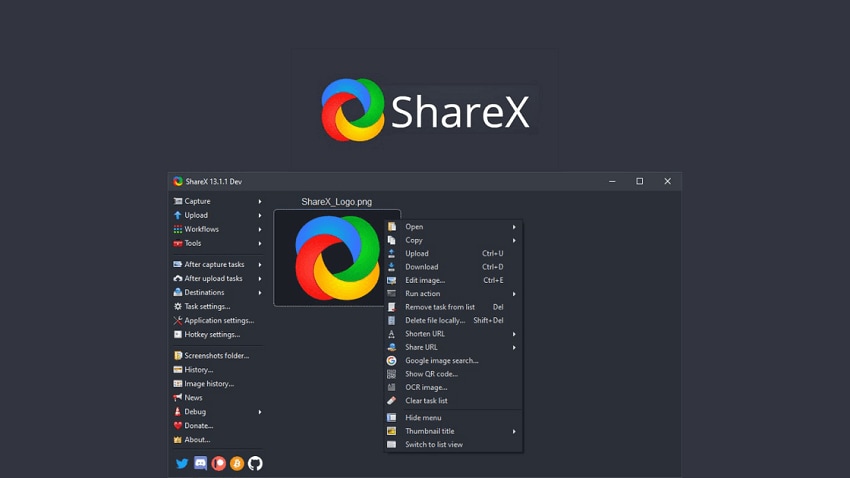
Enfin, vous pouvez également utiliser ShareX, une merveilleuse application qui fournit des services de montage vidéo et d'enregistrement d'écran. L'application dispose de plus de centaines d'outils et de fonctionnalités d'édition vidéo et d'enregistrement d'écran.
Pros
- L'application vous permet d'identifier les bordures des écrans pour permettre des captures faciles.
- Vous pouvez également utiliser les touches de raccourci.
- L'application vous permet de réaliser des captures dans la vue défilante.
- Vous pouvez également ajouter des annotations d'images.
Wondershare DemoCreator - Enregistreur d'écran et éditeur vidéo tout-en-un

- Enregistrer son écran d'ordinateur et la webcam simultanément, ainsi que l'audio du système et du microphone.
- Éditer la vidéo et l'audio enregistrées dans des pistes séparées avec des outils professionnels.
- Ajouter des sous-titres, des autocollants et du fond d'écran vert, appliquer des modèles et des effets variés.
- Pour les fins de l'éducation, du business, du partage de connaissances de manière digitale.
 100% sécurité garantie
100% sécurité garantieConclusion
Maintenant, vous avez toutes les options pour enregistrer vos écrans et éditer les enregistrements avec les meilleures applications de 2021. Nous recommandons à nos lecteurs d'utiliser le DemoCreator, car l'application dispose de tous les outils et de toutes les fonctionnalités dont vous aurez besoin pour enregistrer l'écran sur Windows 10 et Windows 11.

![Top 10 des logiciels de studio d'enregistrement gratuits [Mise à jour 2025]](https://images.wondershare.com/democreator/thumbnail/edit-videos-on-windows.jpg)
